
editor php Banana membawakan anda tutorial asas tentang cara menggunakan Excel. Sebagai perisian pejabat yang biasa digunakan, Excel mempunyai fungsi pemprosesan dan analisis data yang berkuasa. Tutorial ini akan memperkenalkan secara terperinci operasi asas, aplikasi formula, penapisan data, dll. Excel untuk membantu anda menguasai kemahiran menggunakan Excel dengan cepat. Sama ada anda seorang pemula atau pengguna yang ingin meningkatkan kemahiran anda, anda boleh memperoleh pengetahuan praktikal daripada tutorial ini dan meningkatkan kecekapan kerja anda. Mari terokai misteri Excel bersama-sama!
1. Tetapkan lebar lajur dan ketinggian baris
Pilih keseluruhan baris atau lajur sel, klik kanan tetikus dan pilih "Lebar Lajur" atau "Tinggi Baris", isikan nilai yang ditetapkan, dan itu sahaja
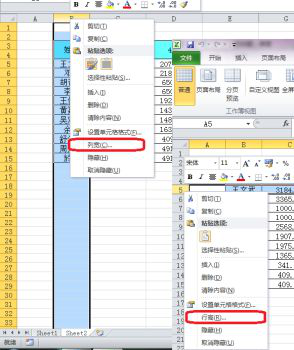
2. Data dijumlahkan secara automatik
Pilih sel di mana data terletak dan sel kosong, kemudian klik simbol penjumlahan untuk menjumlahkan secara automatik.
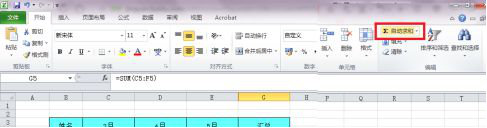
3. Jadual Pangsi
Pilih keseluruhan jadual dan klik Sisipkan - Jadual Pangsi untuk memasukkan Jadual Pangsi Melalui Jadual Pangsi, anda boleh melaksanakan operasi ringkasan data.
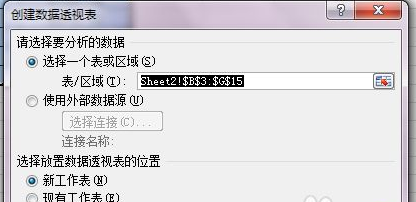
4. Tetapan Penjajaran
Pilih sel yang perlu dijajarkan dan pilih penjajaran yang diperlukan dalam penjajaran untuk menjajarkan data.
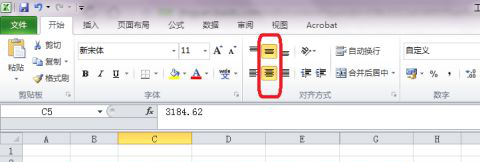
5. Tetapkan bilangan tempat perpuluhan untuk dikekalkan
Pilih sel yang perlu dikekalkan dengan tempat perpuluhan, klik kanan dan pilih Format Sel, nilai dalam kotak dialog akan muncul dan tetapkan bilangan tempat perpuluhan.
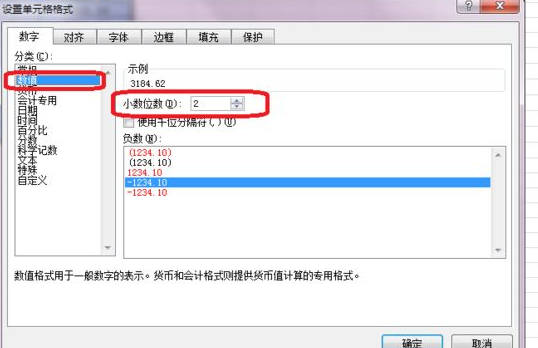
6. Tetapkan sempadan jadual
Pilih jadual, klik kanan tetikus dan pilih Format Sel, pilih sempadan dan tetapkan sempadan jadual mengikut keperluan.
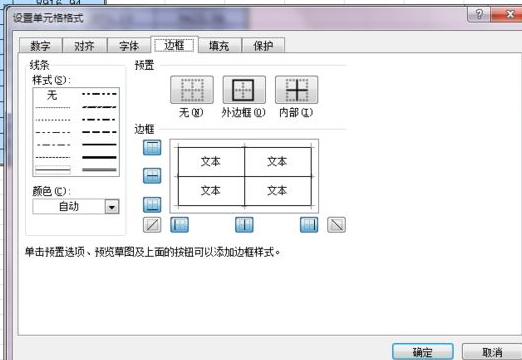
7. Penyulitan Lembaran Kerja
Klik "Semak" - "Lindungi Lembaran Kerja" terus dan masukkan kata laluan dalam kotak dialog pop timbul.
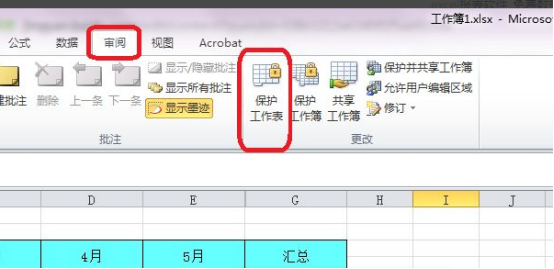
8. Penapisan dan pengisihan data
Pilih baris pengepala jadual, pilih - "Data" - "Penapis", dan klik Penapis untuk merealisasikan fungsi pengisihan dan penapisan.
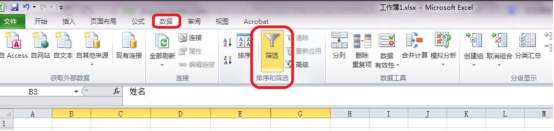
9. Format Pelukis Cepat Tetapkan Format Jadual
Pilih sel yang telah diformat, klik pada gambar pelukis format, dan kemudian klik pada sel lain untuk menetapkan format sel digunakan secara berterusan.
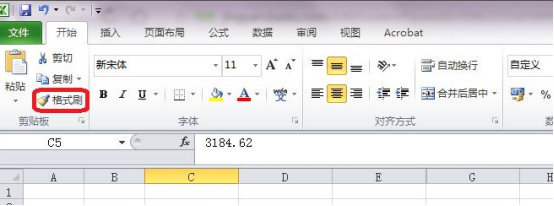
10 Tukar data kepada carta
Pilih sel yang perlu ditukar, klik "Sisipkan", pilih gaya carta daripada carta dan klik untuk melengkapkan sisipan Jika anda perlu menukar data, anda boleh klik kanan "Pilih" Data" menukar sumber data untuk menukar.
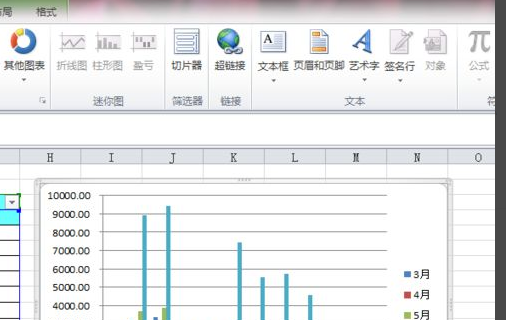
Atas ialah kandungan terperinci Tutorial asas menggunakan excel. Untuk maklumat lanjut, sila ikut artikel berkaitan lain di laman web China PHP!
 Bandingkan persamaan dan perbezaan antara dua lajur data dalam excel
Bandingkan persamaan dan perbezaan antara dua lajur data dalam excel Penandaan warna penapis pendua Excel
Penandaan warna penapis pendua Excel Bagaimana untuk menyalin jadual Excel untuk menjadikannya saiz yang sama dengan yang asal
Bagaimana untuk menyalin jadual Excel untuk menjadikannya saiz yang sama dengan yang asal Garis miring jadual Excel dibahagikan kepada dua
Garis miring jadual Excel dibahagikan kepada dua Pengepala pepenjuru Excel terbahagi kepada dua
Pengepala pepenjuru Excel terbahagi kepada dua Kaedah input rujukan mutlak
Kaedah input rujukan mutlak java export excel
java export excel Nilai input Excel adalah haram
Nilai input Excel adalah haram